文書セットは、セットの右クリックメニューの「新規のセット」から作成します。ドラッグ&ドロップで文書の追加や並び替えができます。複数の文書をまとめてセットに追加するには、文書をアクティブ化し、右クリックメニューの「文書セットに文書を追加する」から追加先のセットを選択します。
関連ページ文書セット
 アイコンから「文書変数によりアクティブ化する」を選択します。
アイコンから「文書変数によりアクティブ化する」を選択します。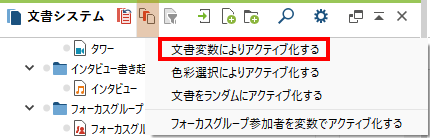
 青い矢印をクリックします。
青い矢印をクリックします。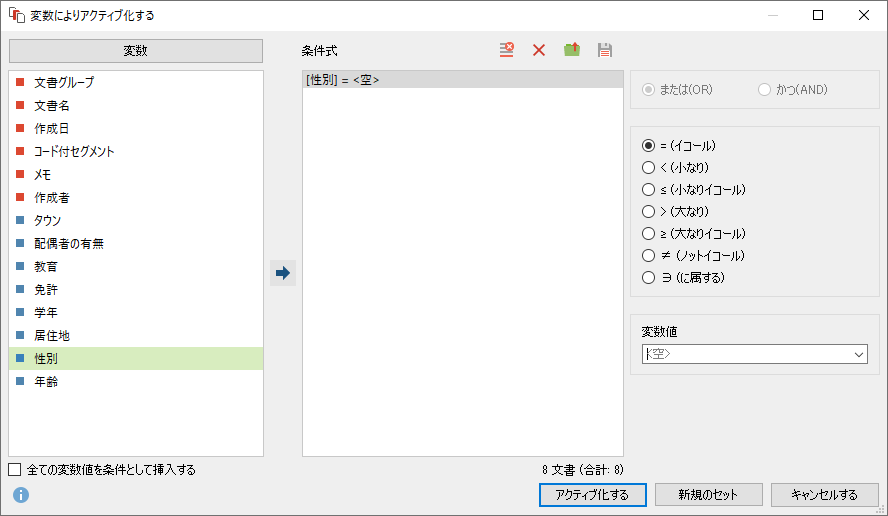
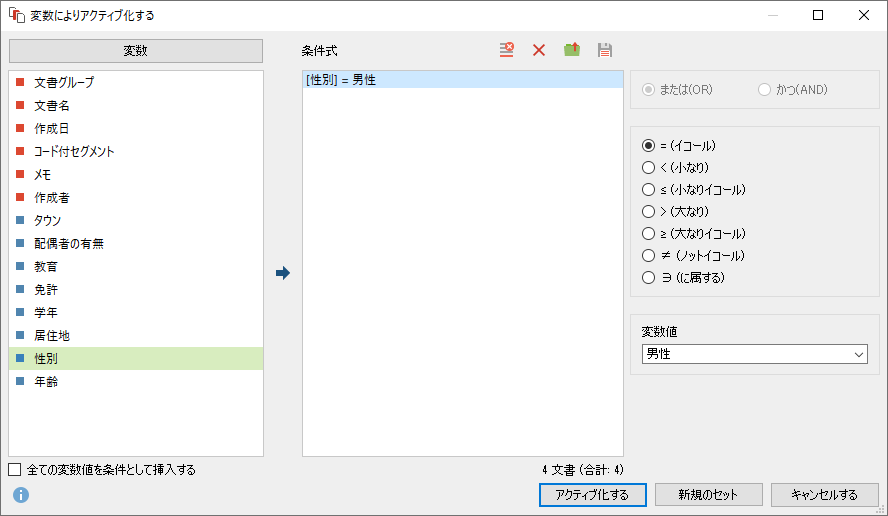
 青い矢印をクリックします。
青い矢印をクリックします。
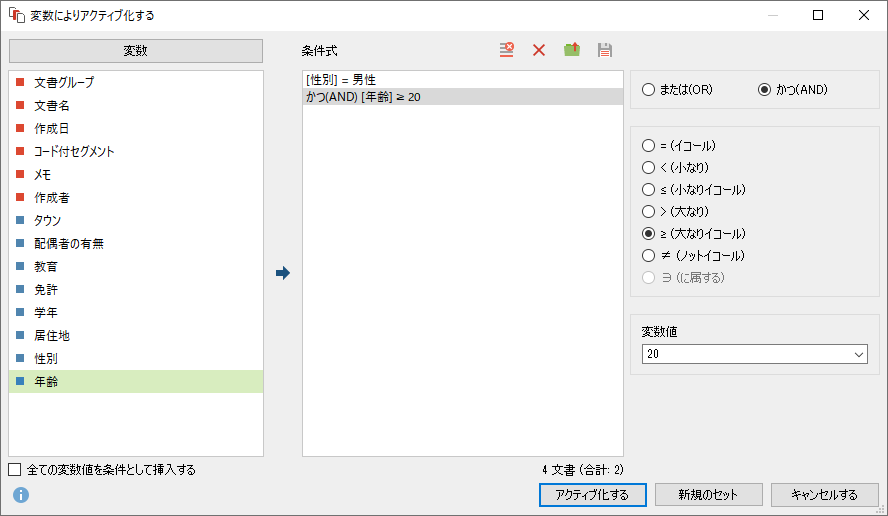
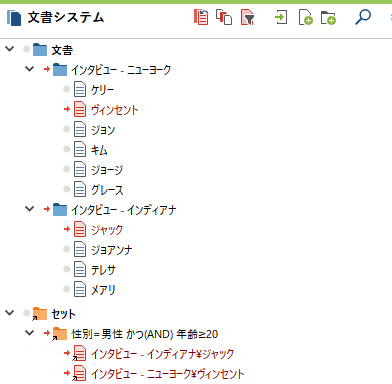
 削除する: 選択している条件式を削除します
削除する: 選択している条件式を削除します 一覧表を消去する: 条件式を全て消去します
一覧表を消去する: 条件式を全て消去します 開く/保存する: 条件式を保存し、保存した条件式を開くことができます
開く/保存する: 条件式を保存し、保存した条件式を開くことができます文書セットを使った分析例を紹介します。文書セットを使うと、分析の幅が広がりますので、是非ご活用ください。
分析ツール(コード付きセグメントの一覧表、サマリー、辞書など)や図解ツール(コードマトリックス・ブラウザ、プロファイル比較表、ワードクラウド、MAXMapsなど)を文書セット単位で使うことができます。
文書セットの右クリックメニューからツールを起動します。
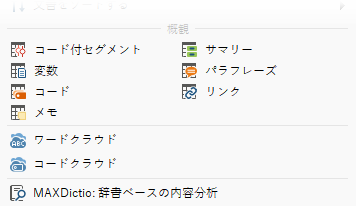
各ツールの設定画面で文書セットを指定します。
コードの出現回数を指定してセットを作成できます。
例:コード「ポジティブ」が3回以上出現した文書のセットを作成する
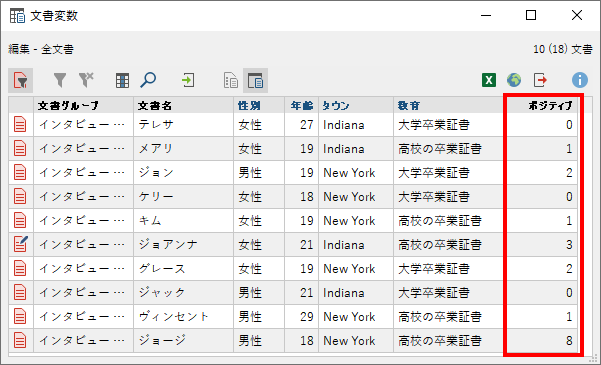
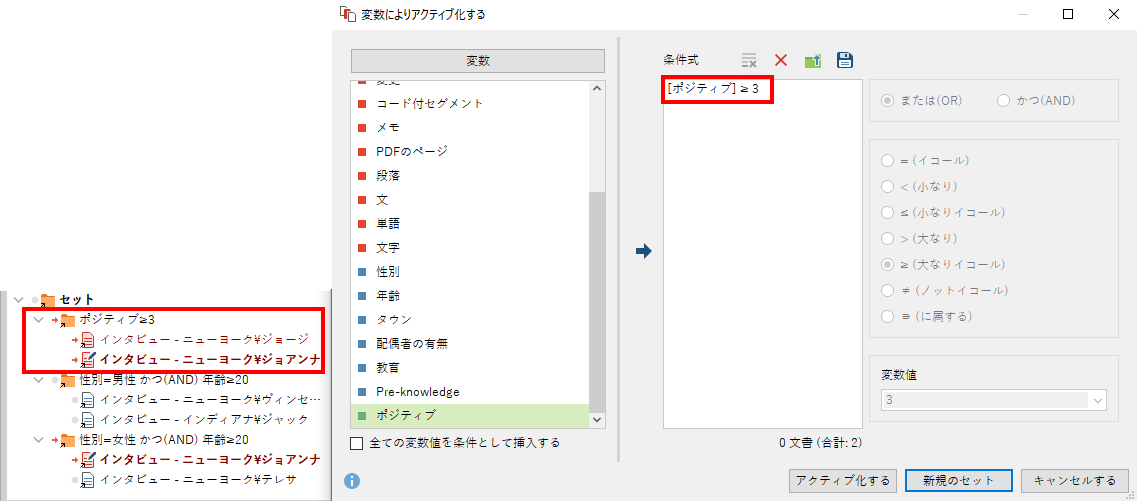
作成したセット間で、コード付きセグメントの内容とコードの出現頻度を比較できます。
例:文書セット「20歳以上の男性」と「20歳以上の女性」のコード付きセグメントの内容を比較する
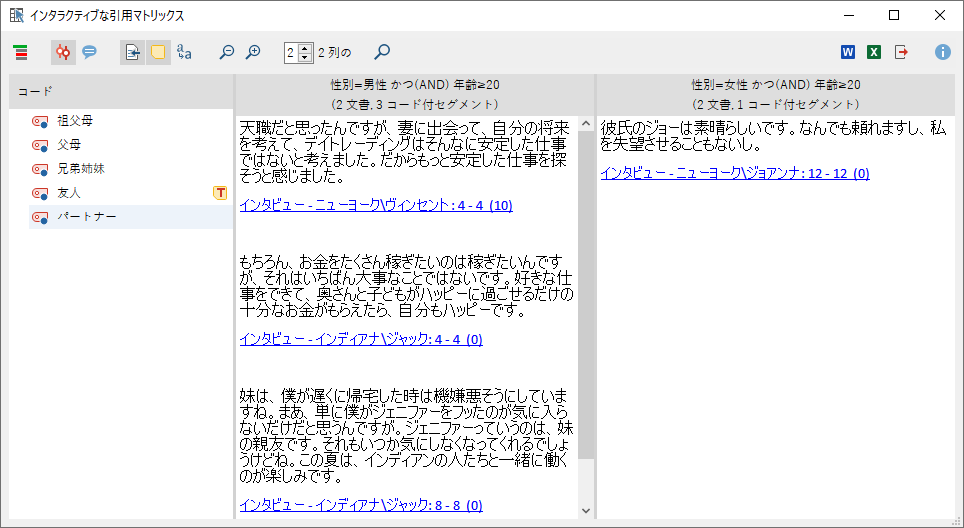
関連ページグループ間の比較